Installeer Nvidia Optimus grafische stuurprogramma's op Ubuntu 17.10
In dit artikel laat ik je zien hoe je Nvidia Optimus-stuurprogramma's installeert op Ubuntu 17.10. Nvidia Optimus is een technologie waarmee een apparaat 2 grafische kaarten tegelijk kan gebruiken. Een van de grafische kaarten is niet zo krachtig als de andere. Het voordeel is dat het energie bespaart en de levensduur van de batterij verlengt. De programma's die niet veel GPU-verwerking nodig hebben, kunnen de minder krachtige grafische kaart gebruiken, zoals Intel HD Graphics. De high-performance grafische kaart wordt alleen gebruikt als je software draait die de GPU nodig heeft, zoals Blender. Het is ook bekend als hybride graphics. De meeste grafische kaarten van Nvidia die tegenwoordig op laptops/notebooks of andere mobiele apparaten worden gebruikt, ondersteunen Nvidia Optimus-technologie. Dus als je een van deze apparaten hebt, is dit artikel iets voor jou. Laten we beginnen.
Klik eerst op “Toon toepassingen” pictogram in de linkerbenedenhoek van het paneel en zoek naar "software"
pictogram in de linkerbenedenhoek van het paneel en zoek naar "software"
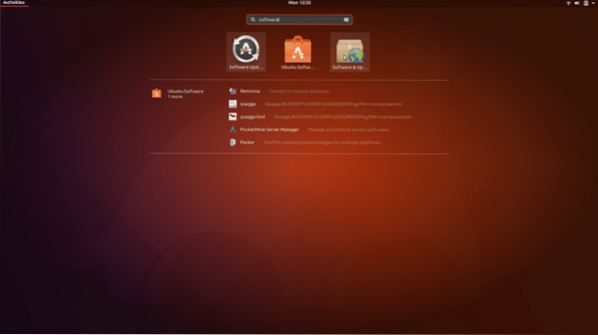
Klik vervolgens op het pictogram "Software & Updates" om "Software & Updates" te openen
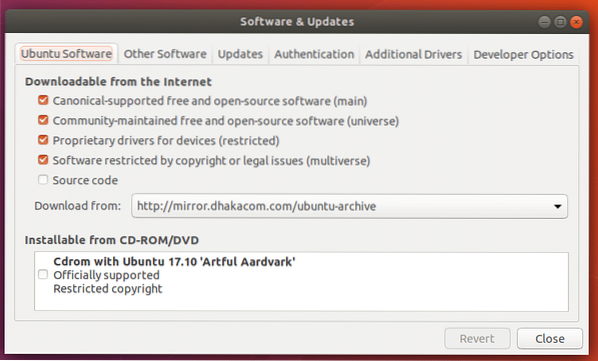
Opmerking: zorg ervoor dat al deze selectievakjes zijn gemarkeerd.
Klik vervolgens op het tabblad "Extra stuurprogramma's".
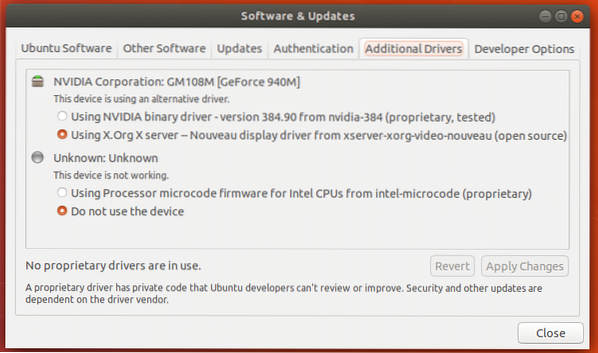
Hier kun je zien dat ik momenteel open source nouveau-stuurprogramma's gebruik.
Om Nvidia-stuurprogramma's te installeren, vinkt u "Nvidia binaire driver gebruiken" aan en klikt u op "Wijzigingen toepassen"
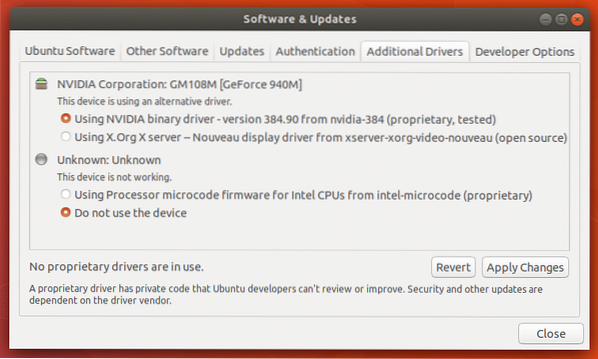
Het zou even duren om Nvidia-stuurprogramma's te installeren. Wacht a.u.b. tot het compleet is.
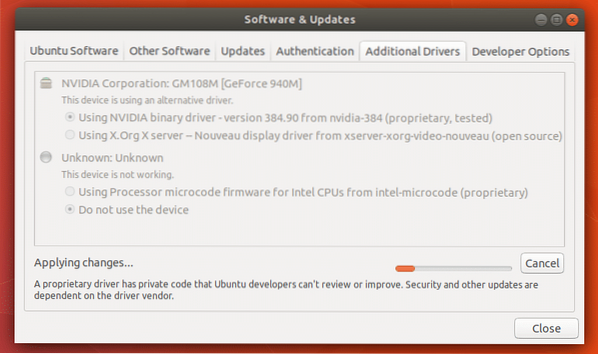
Zodra de installatie is voltooid, ziet u een groene markering naast Nvidia Corporation en ziet u ook de "1 propriëtaire driver in gebruik" onder aan het venster.
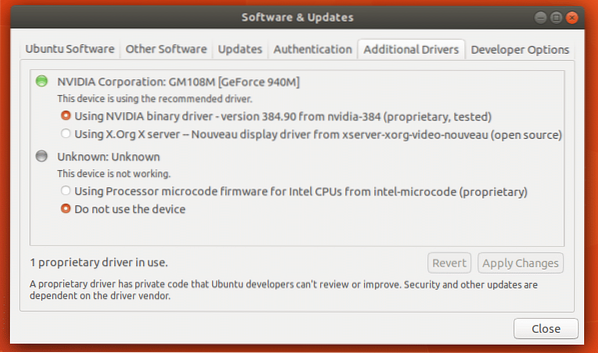
Start nu uw computer opnieuw op.
Zodra uw computer opstart, klikt u op "Toon toepassingen" en zoekt u naar 'nvidia'
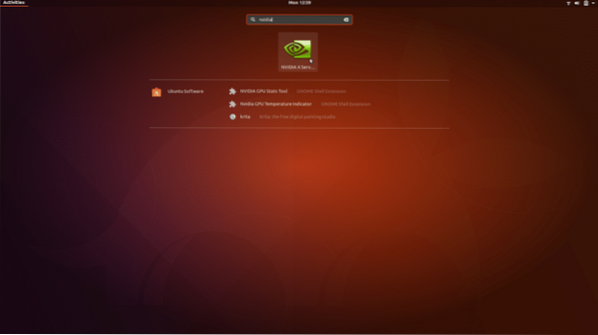
Klik op "Nvidia-instellingen" en u zou het volgende venster moeten zien:
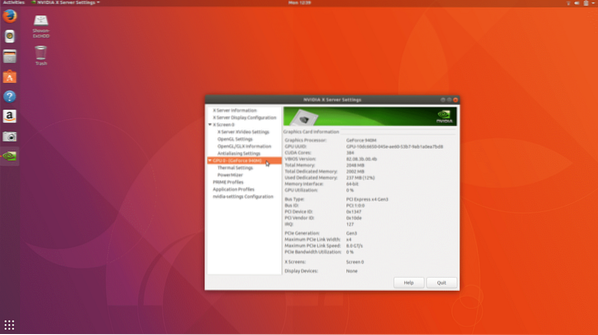
Dus de installatie van het Nvidia Graphics-stuurprogramma was succesvol.
Als u wilt overschakelen naar open source nouveau-stuurprogramma's, opent u "Software & Updates" zoals eerder.
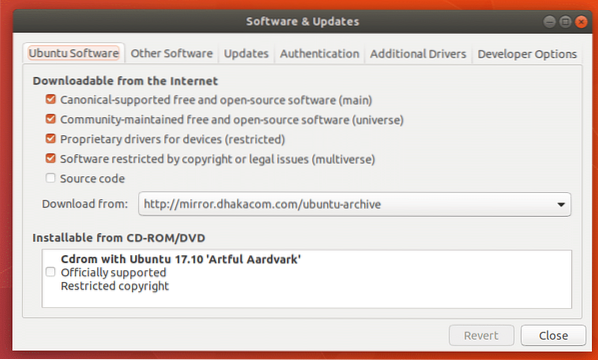
Ga naar het tabblad "Extra stuurprogramma's"
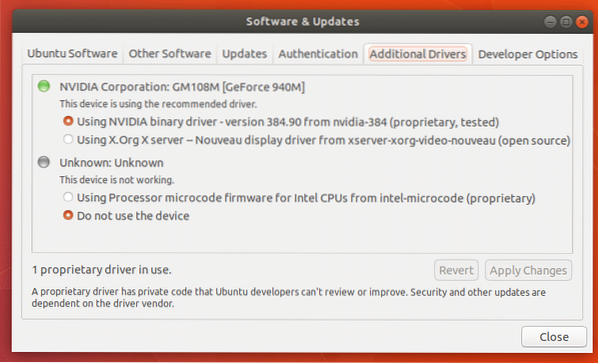
Selecteer "X gebruiken".Org X-server - Nouveau-displaystuurprogramma… ”
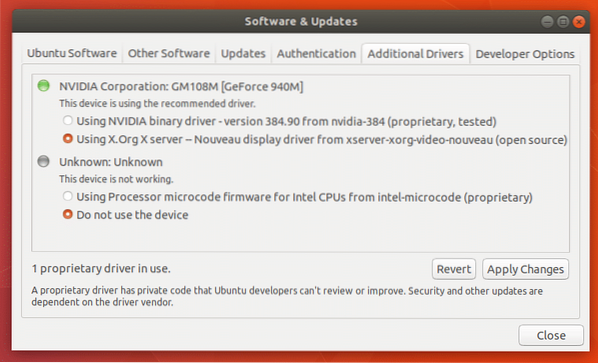
Klik vervolgens op "Wijzigingen toepassen". Het kan even duren voordat de wijzigingen van kracht worden.
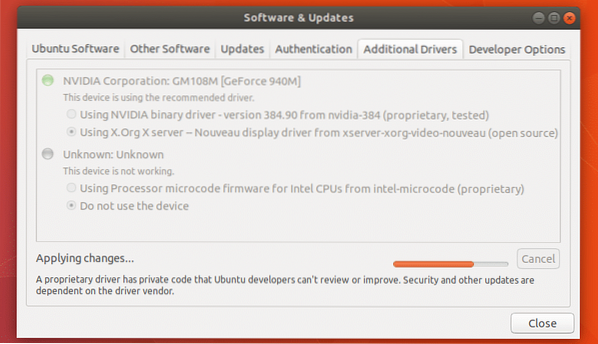
Start nu uw computer opnieuw op en nieuwe stuurprogramma's worden weer gebruikt.
Als u Nvidia-stuurprogramma's volledig wilt verwijderen, opent u uw terminal (Ctrl+Alt+T) en voert u de volgende opdracht uit:
“sudo apt-get remove --purge nvidia-*”

Druk op 'y' en vervolgens op
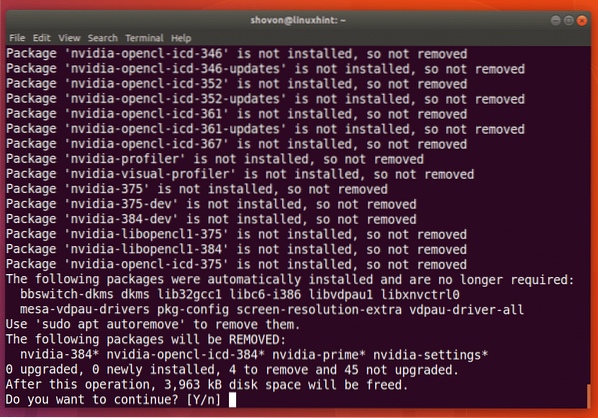
Het zou een minuut of twee moeten duren. Zodra de opdracht is voltooid, worden Nvidia-stuurprogramma's volledig van uw computer verwijderd. Start nu uw computer opnieuw op en u bent klaar om te gaan.
Er zijn andere pakketten die u niet meer nodig hebt omdat nvidia-pakketten zijn verwijderd, u kunt deze pakketten verwijderen met de volgende opdracht:
"sudo apt-get autoremove --purge"
Zo installeer en verwijder je Nvidia-stuurprogramma's op Ubuntu 17.10. Bedankt voor het lezen van dit artikel.
 Phenquestions
Phenquestions


